
KODAK EASYSHARE
DX4330 Zoom digitale camera
Handleiding
Bezoek Kodak op het World Wide Web op www.kodak.com
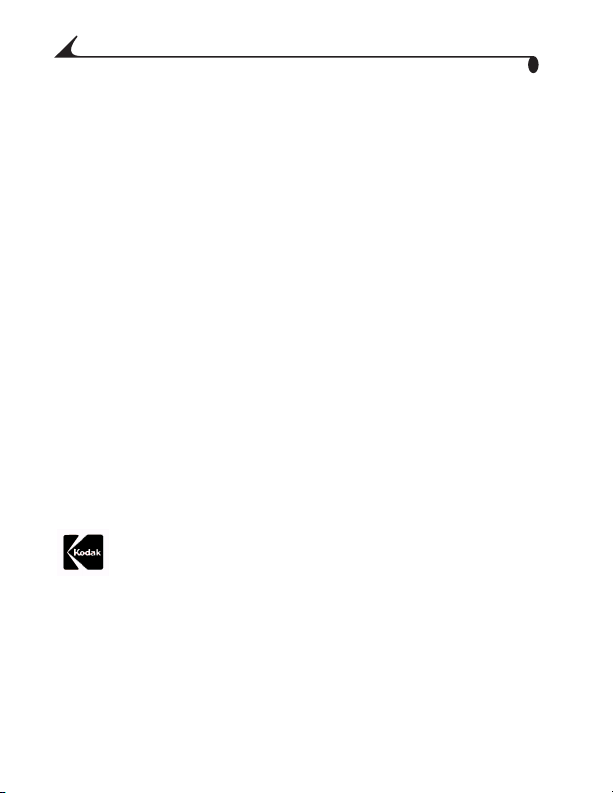
Eastman Kodak Company
343 State Street
Rochester, New York 14650, VS
© Eastman Kodak Company, 2002
Kodak en EasyShare zijn handelsmerken van Eastman Kodak Company.
P/N 6B8132_NL-nl
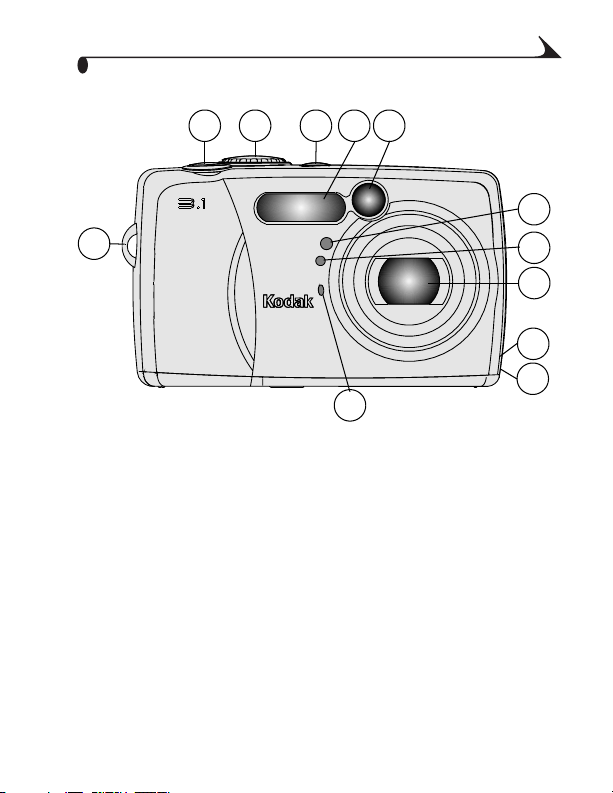
Vooraanzicht
Productoverzicht
1 2 3 5
M E G A
S
L
E
X
I
P
4
12
EasyShare
DX4330
11
1 Sluiterknop 7 Lichtsensor
2 Keuzeschakelaar 8 Lens
3 Flitserknop 9 DC-ingang
4 Flitser 10 Bevestiging lensdopriem
5 Zoekervenster 11 Microfoon
6 Zelfontspannerlampje 12 Polsriembevestiging
6
7
8
9
10
i
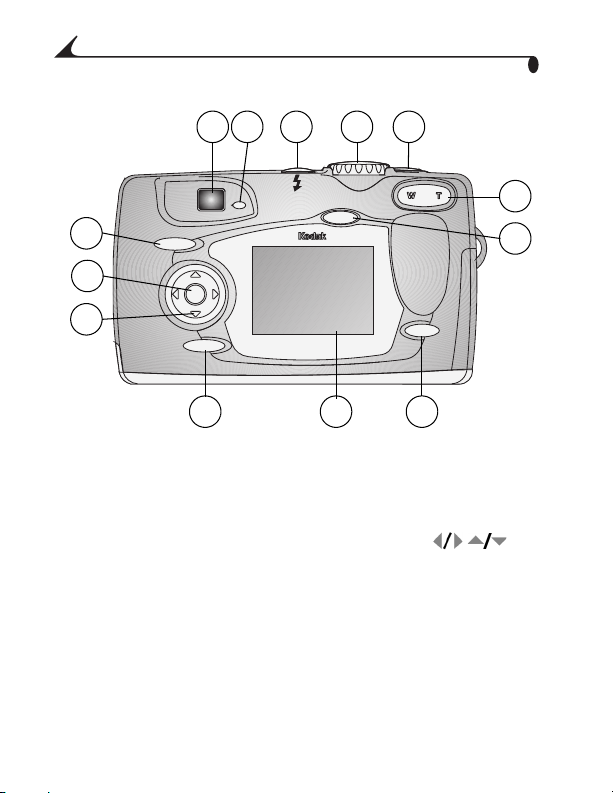
Achteraanzicht
EasyShare
MENU
DELETE
REVIEW
Share
Productoverzicht
1
4
532
13
12
11
10
9 8
1 Zoeker 8 Review-knop
2 Klaar-lichtje 9 LCD-scherm
3 Flitserknop 10 Menu-knop
4 Keuzeschakelaar 11 4-pijlenknop
5 Sluiterknop 12 Knop OK
6 Zoomen (groothoek en telefoto) 13 Delete-knop
7 Share-knop
6
7
ii
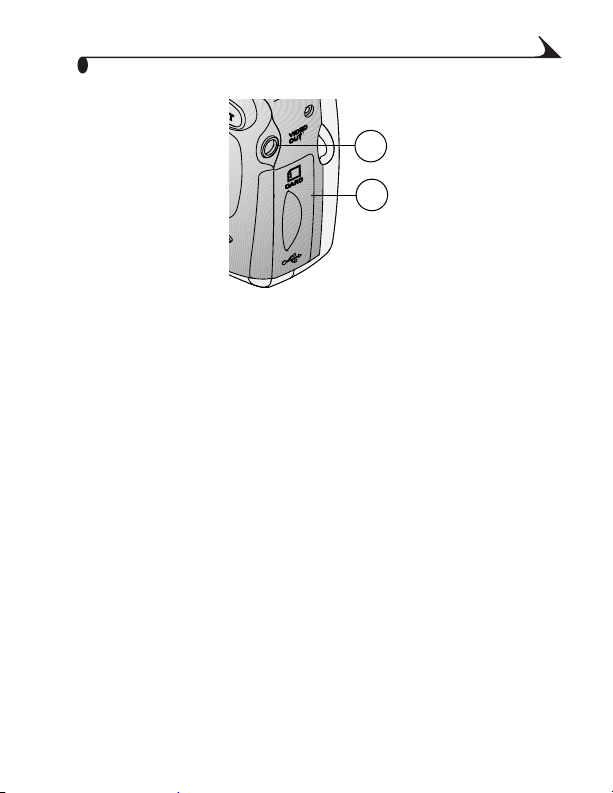
Zijaanzicht
1 Video-uitgang
2 Klep van:
Productoverzicht
1
2
Sleuf voor optionele MMC-/SD-kaart
USB-poort (voor computerverbinding)
iii
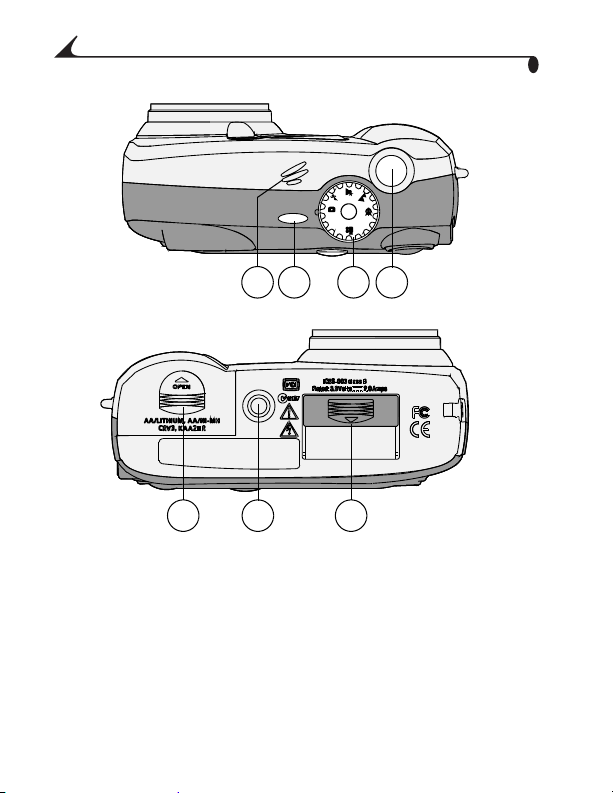
Productoverzicht
Boven- en onderaanzicht
AUTO
OFF
765
1 Luidspreker 5 Batterijklep
2 Flitserknop 6 Statiefbevestiging
3 Keuzeschakelaar 7 Klepje van de connector
4 Sluiterknop
421 3
iv
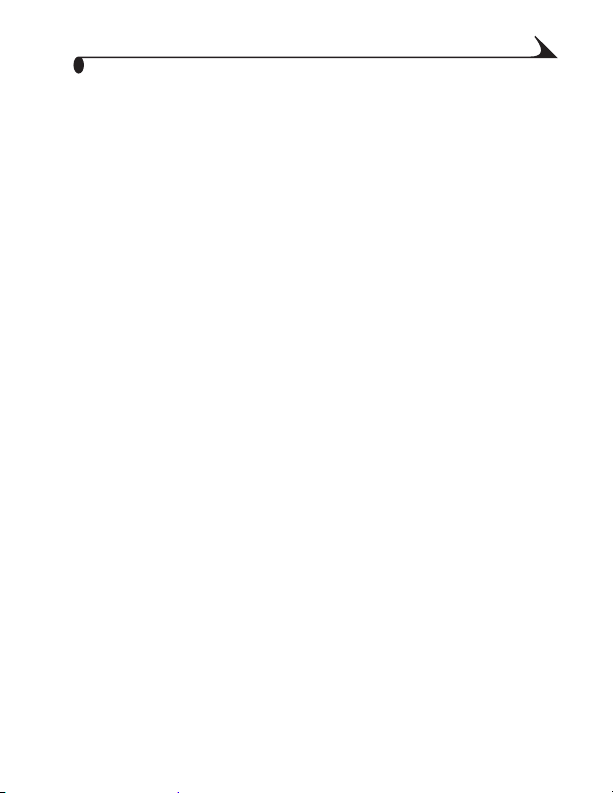
Inhoud
1 Aan de slag ............................................................................1
Eerst software installeren.......................................................1
Wilt u deze handleiding in een groter formaat
hebben?...........................................................................................1
Wat kan ik met mijn camera doen?.......................................2
Wat kan ik met mijn digitale foto's en video's doen?.......2
Inhoud van verpakking .............................................................. 3
De polsriem bevestigen............................................................ 4
De riem van de lensdop bevestigen...................................... 5
Optionele lenzen toevoegen .................................................... 5
De batterij plaatsen................................................................. 5
Standen van de keuzeschakelaar.......................................... 7
De camera aanzetten.............................................................. 8
Datum en tijd instellen............................................................ 9
De statusbalk van de camera controleren.......................10
Een MMC-/SD-kaart plaatsen............................................. 12
Intern geheugen of een MMC-/SD-kaart kiezen .............. 12
2 Foto's maken .....................................................................15
Foto's nemen in de modus Auto..........................................15
Foto's nemen in de modus Sport ........................................16
Foto's nemen in de modus Night (nacht) ......................... 17
Foto's nemen in de modus Landscape (panorama).......19
Foto's nemen in de modus Close-up...................................19
v
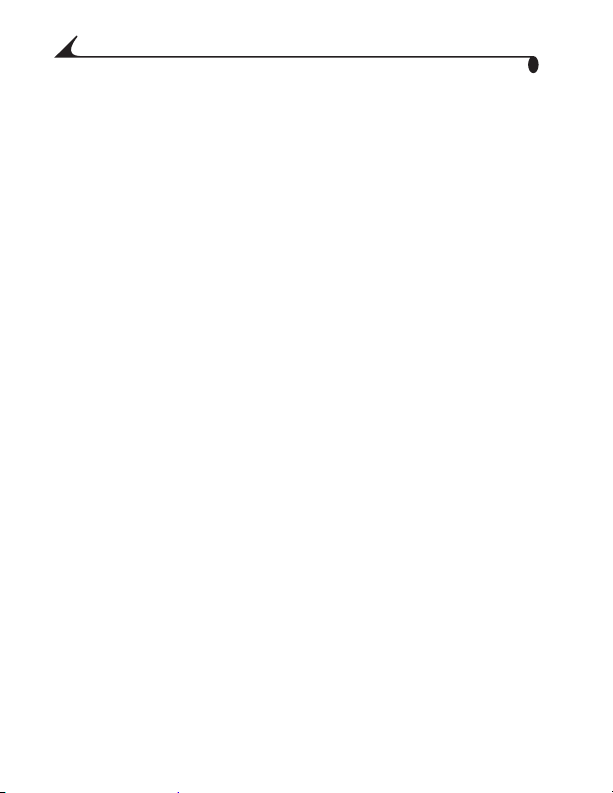
Liveview - Door middel van het LCD-scherm het
te fotograferen onderwerp in beeld brengen...................20
Quickview-De zojuist genomen foto bekijken ................... 22
De zoekermarkeringen voor automatisch
scherpstellen gebruiken......................................................... 22
Optische zoom gebruiken...................................................... 23
De digitale zoom gebruiken................................................... 24
De flitser gebruiken................................................................. 24
Menu's in de modus Still (foto) .......................................... 27
Een foto met uzelf erop maken........................................... 27
Belichtingscompensatie instellen ...................................... 29
Long Time Exposure (lange belichting) instellen............30
De fotokwaliteit instellen....................................................... 31
Foto's dateren......................................................................... 32
De oriëntatie-sensor instellen............................................ 32
Andere functies.......................................................................33
3 Video's opnemen ..............................................................35
Een video opnemen..................................................................35
Quickview - De zojuist opgenomen video bekijken.......... 36
Menu's in de modus Video..................................................... 37
Een video met uzelf erop maken .........................................37
Andere functies.......................................................................38
4 Foto's en video's opnieuw bekijken .............................39
Foto- en videopictogrammen...............................................40
Door foto's en video's navigeren .........................................40
vi
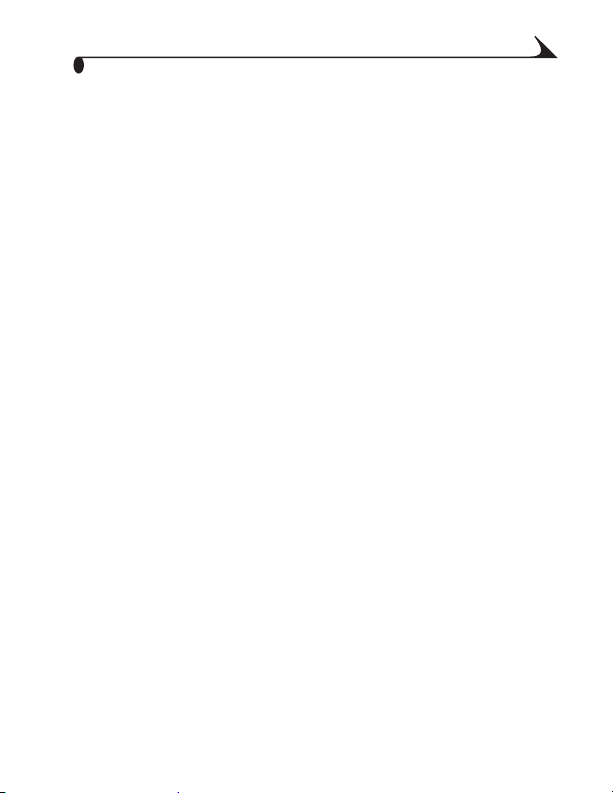
Een video afspelen....................................................................41
Foto's en video's verwijderen .................................................41
Menu's in de Review-modus (bekijken) .............................. 42
Foto's vergroten .....................................................................43
Foto's en video's tegen verwijderen beveiligen................ 43
Een diapresentatie uitvoeren .............................................44
Foto's en video's kopiëren.....................................................46
De videodatum weergeven.....................................................47
Foto/video-informatie bekijken ...........................................48
5 Foto's en video's labelen ...............................................49
Wanneer kan ik mijn foto's en video's labelen?................ 49
Foto's labelen om af te drukken ......................................... 50
Foto's en video's labelen om ze te e-mailen ......................51
Foto's en video's labelen als favorieten............................ 52
6 De camerafuncties aan uw wensen aanpassen ....53
Menu's in de Setup-modus openen ...................................53
Menu's in de Setup-modus (instellen) .............................53
Het standaard afdrukaantal wijzigen .............................. 54
Quickview aan- en uitzetten ................................................ 54
Liveview aanzetten in Still-modi......................................... 55
Het sluitergeluid uitzetten..................................................56
De video-uitgang instellen.................................................... 56
Een taal selecteren.................................................................57
vii
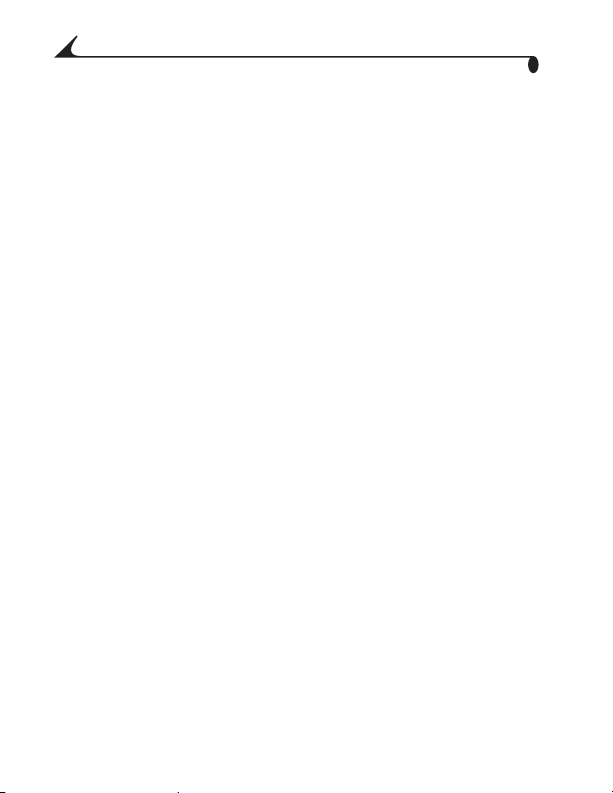
Intern geheugen of een MMC-/SD-kaart
formatteren.............................................................................. 57
Camera-informatie bekijken .................................................58
7 De software installeren .................................................59
Systeemvereisten voor WINDOWS ....................................59
Systeemvereisten voor MAC OS X.....................................59
Systeemvereisten voor MAC OS 8.6/9.x .......................60
De software installeren........................................................ 60
8 Camera op de computer aansluiten .........................63
Camera op de computer aansluiten................................. 63
Foto's en video's naar uw computer overbrengen .........64
Foto's vanaf uw computer afdrukken................................64
Vanaf een MMC-/SD-kaart afdrukken ..............................64
On-line fotoafdrukken bestellen..........................................65
9 Het optionele EASYSHARE
Camerastation II gebruiken ......................................... 67
Inhoud verpakking Camerastation ....................................68
Het camera-inzetstuk installeren .................................... 68
Het camerastation aansluiten.......................................... 69
Het batterijpakket in de camera installeren....................71
De camera in het station plaatsen................................... 72
Het batterijpakket opladen.................................................. 72
Foto's en video's overbrengen.............................................. 74
viii
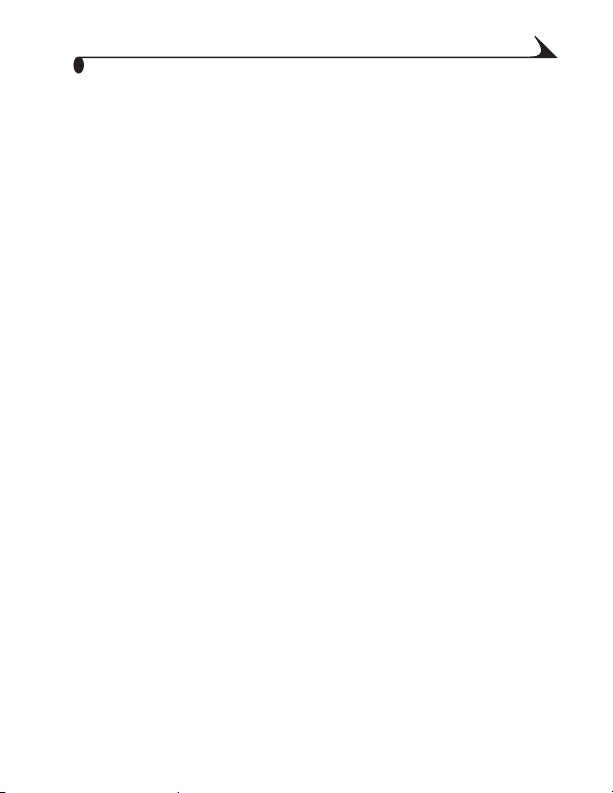
Waarschuwing wanneer u een statief gebruikt...............74
Ouder model camerastation ................................................75
10 Problemen oplossen .....................................................77
Problemen oplossen – Camera............................................. 77
Problemen oplossen – Camerastation II.......................... 94
11 Ondersteuning krijgen ................................................... 97
Nuttige webadressen .............................................................97
Ondersteuning in deze handleiding.....................................97
Ondersteuning bij de software ............................................97
Telefonische klantenservice .................................................98
12 Bijlage ...............................................................................101
Cameraspecificaties..............................................................101
Oorspronkelijke fabrieksinstellingen - camera.............. 103
Uw software en firmware upgraden..................................104
Tips, veiligheid, onderhoud...................................................104
Opslagcapaciteit ...................................................................105
Foto's en video's op een kaart zoeken............................. 107
Naamgevingsconventies voor kaartbestanden ............107
Gebruik van de batterijen................................................... 108
Energiebesparende functies.............................................. 109
Optionele AC-adapter ...........................................................110
Wettelijk verplichte informatie............................................110
ix
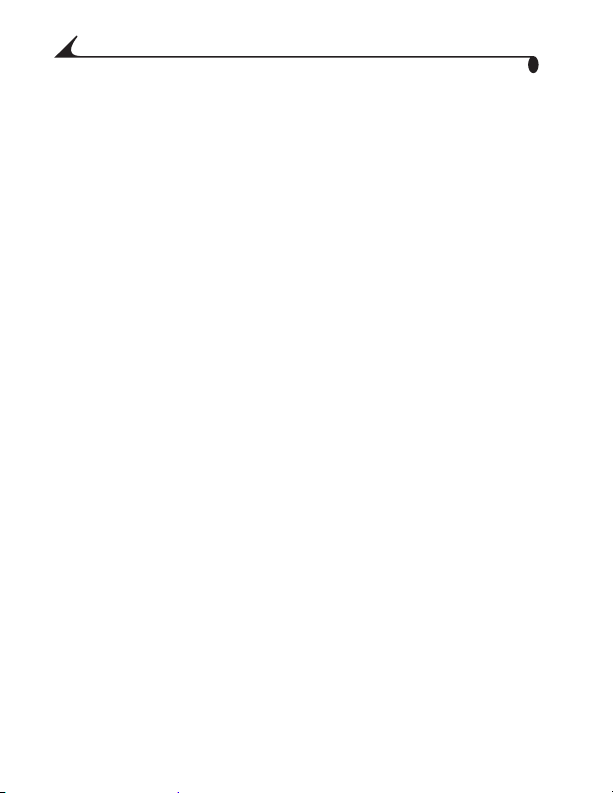
x
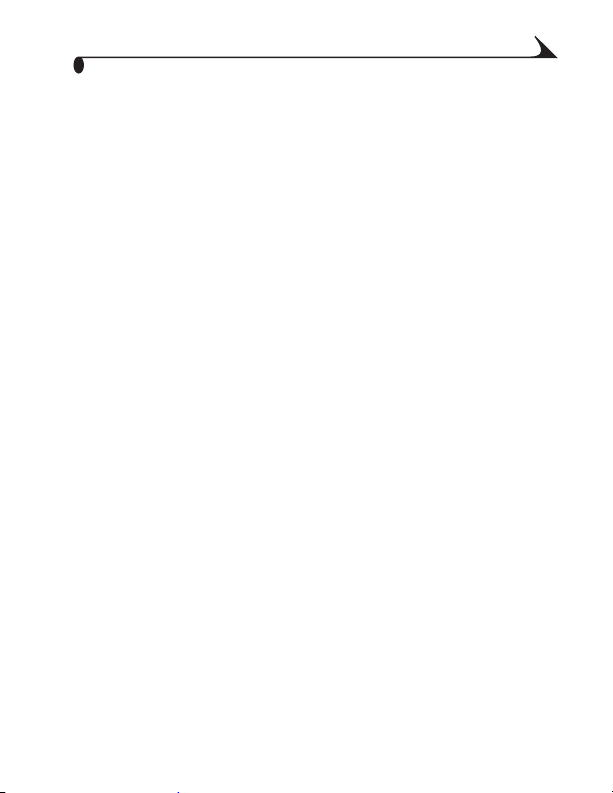
Aan de slag
1
Eerst software installeren
Installeer de software op de KODAK EASYSHARE-software-cd voorda tu de
camera of het optionele camerastation op de computer aansluit. Als u zich niet
aan deze volgorde houdt, wordt de software niet correct op uw computer
geïnstalleerd.
Zie de beknopte gebruiksinstructie of De software installeren, pagina 59.
Wilt u deze handleiding in een groter formaat hebben?
Als u dit wilt, gaat u als volgt te werk:
1
Ga naar http://www.kodak.com/go/dx4330support.
2
Klik in Explore EasyShare (EasyShare verkennen) op Service and Support
(service en ondersteuning).
3
Kies Manuals/Guides (handleidingen), View PDF (PDF bekijken) en klik
op uw taal om de handleiding te openen.
4
Met de geopende handleiding op een Windows-computer of in Macintosh
OS 8.6/9.x:
Selecteer Print (afdrukken) in het menu File (bestand).
Selecteer Fit to Page (aanpassen aan pagina) in het venster Print
(afdrukken).
Met de geopende handleiding in Macintosh OS X:
Selecteer Page Setup (pagina-instelling) in het menu File (bestand).
Wijzig Scale (schaal) in 200%.
5
Druk zoals gebruikelijk af.
1
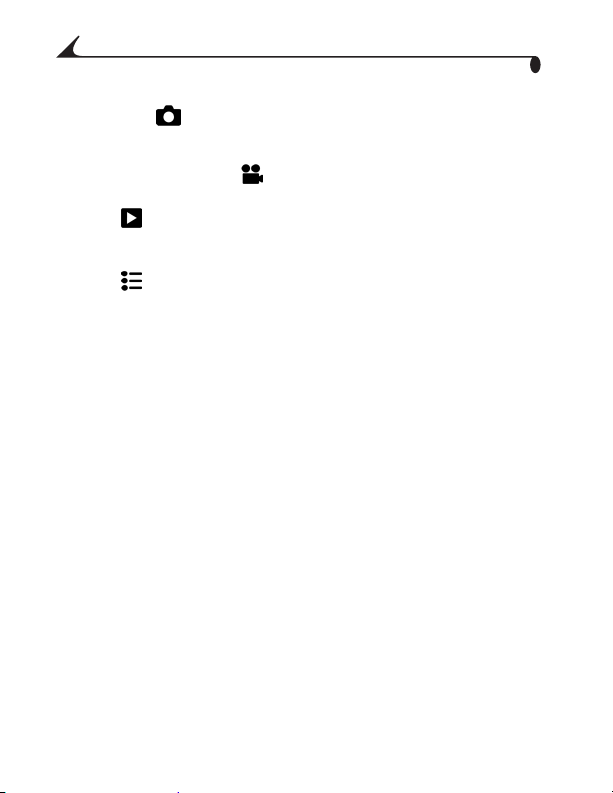
Hoofdstuk 1
Wat kan ik met mijn camera doen?
Foto's maken Eenvoudig richten-en-maken met flitser,
zelfontspanner en zoomfuncties. Vergroot uw mogelijkheden met de modi
Auto, Sport, Night (nacht), Landscape (panorama) en Close-up.
Video's met geluid maken Maak video's en sla ze vervolgens op in
QUICKTIME-formaat.
Bekijken U kunt de foto's en video's weergeven, beveiligen en
verwijderen. Label afbeeldingen om ze af te drukken, te e-mailen of op te slaan
als favorieten.
Instellen U kunt de camerafuncties volledig op uw persoonlijke
wensen afstemmen.
Wat kan ik met mijn digitale foto's en video's doen?
Installeer de software van de KODAK EASYSHARE-software-cd. Vervolgens kunt
u het volgende doen:
OverbrengenFoto's en video's naar uw computer overbrengen.
DelenFoto's afdrukken, on-line fotoafdrukken bestellen, foto's en video's
e-mailen.
OrganiserenFavorieten gebruiken om uw foto's op de computer te
organiseren, terug te vinden en op te halen.
BewerkenSpeciale effecten aan uw foto's toevoegen, een diapresentatie
samenstellen, rode ogen wegwerken, bijsnijden, roteren en nog veel meer.
Afdrukken(zie pagina 64) Foto's rechtstreeks thuis op de printer
afdrukken. On-line fotoafdrukken bestellen bij Ofoto, onderdeel van Kodak
Company. Ook kunt u een optionele KODAK Multimedia-kaart (MMC) of een
Secure Digital-kaart (SD) aanschaffen en:
Automatisch op elke willekeurige printer met een MMC-/SD-aansluiting
afdrukken
Afdrukken maken op een KODAK Picture Maker met MMC-/SD-
ondersteuning
2
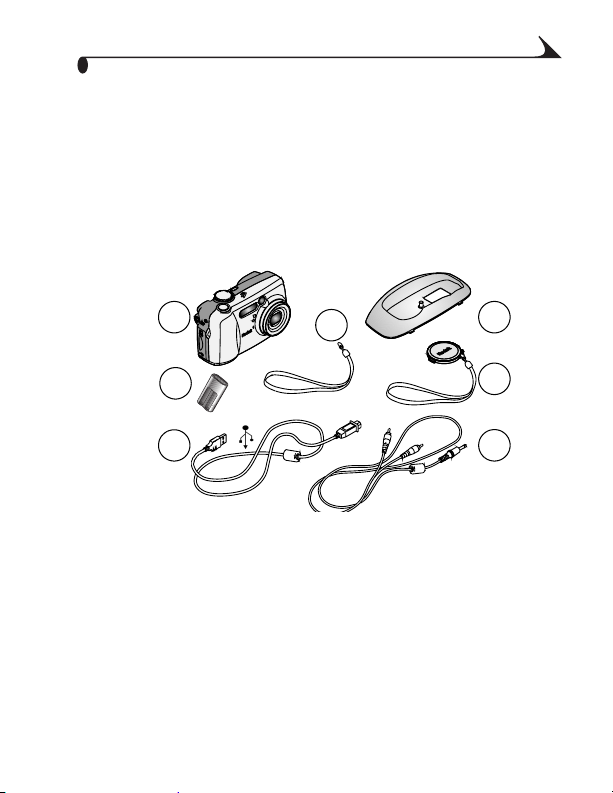
Hoofdstuk 1
De kaart meenemen naar uw plaatselijke fotozaak om de foto's te laten
afdrukken
Kijk in de beknopte gebruiksinstructie of de Help van de KODAK EASYSHAREsoftware voor meer informatie. Sommige MACINTOSH-besturingssystemen
bieden mogelijk beperkte ondersteuning voor de KODAK EASYSHAREsoftwarefuncties.
Inhoud van verpakking
6
5
4
1 Speciaal inzetstuk voor
camerastation*
2 Lensdop en riem 5 CRV3- of vergelijkbare batterijen**
3 Audio/videokabel 6 Camera
Niet weergegeven: Handleiding, beknopte gebruiksinstructie, KODAK
EASYSHARE-software-cd. (In bepaalde landen wordt de handleiding alleen op
cd geleverd.)
7
4 USB-kabel
7 Polsriem
1
2
3
3
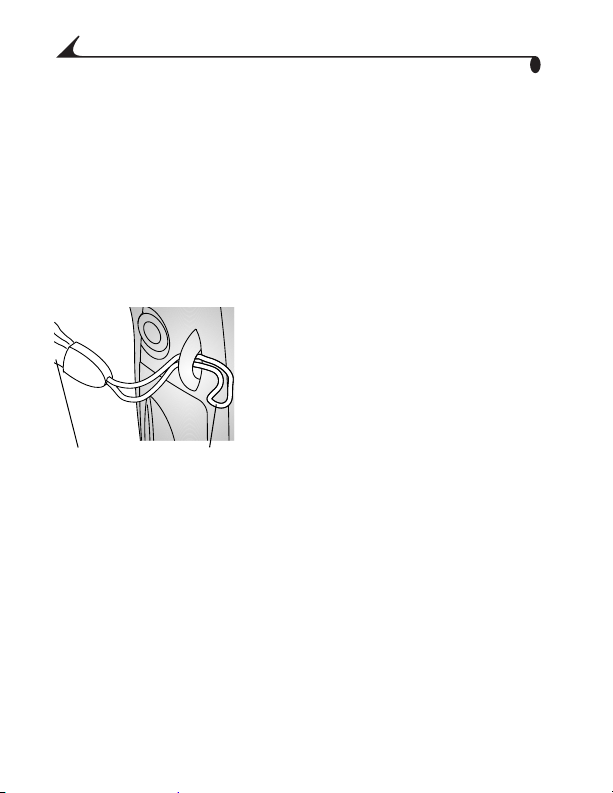
Hoofdstuk 1
* Met het inzetstuk voor het camerastation kunt u de camera in het optionele
KODAK EASYSHARE Camerastation II plaatsen. Niet weggooien. Een KODAK
EASYSHARE Camerastation II is ook verkrijgbaar bij uw KODAK-leverancier of
via onze website op http://www.kodak.com/go/accessories. (Deze camera en
het inzetstuk werken ook met het oorspronkelijke KODAK EASYSHARE
Camerastation.)
** Als bij uw camera een KODAK EASYSHARE Camerastation II is geleverd,
ontvangt u tevens een KODAK EASYSHARE Ni-MH oplaadbaar batterijpakket en
een AC-adapter. Zie pagina 72 voor meer informatie.
De polsriem bevestigen
1
Trek de polsriem aan zoals wordt
weergegeven.
2
Trek de lange lus door de korte lus.
Trek eraan tot de riem stevig vast zit.
Lange
lus
4
Korte
lus
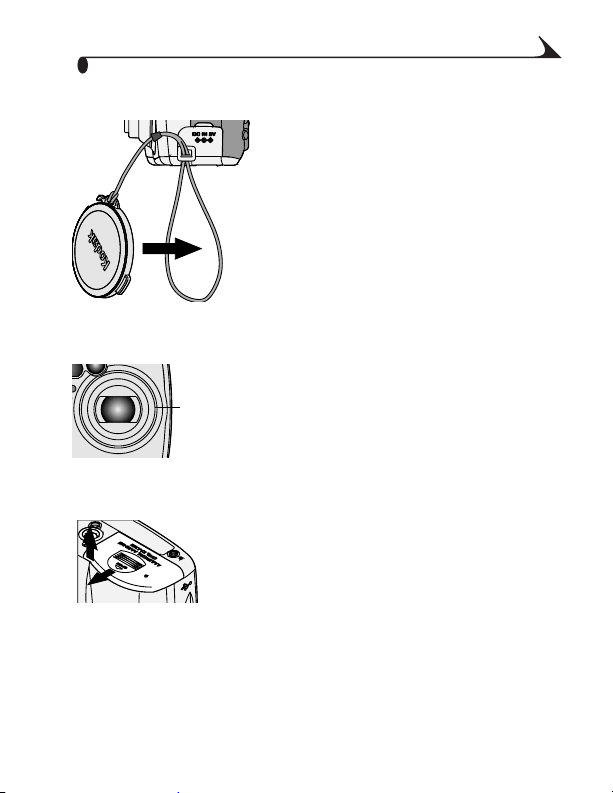
Hoofdstuk 1
De riem van de lensdop bevestigen
1
Haal het koord van de lensdop door de
band van de lensdopriem.
2
Haal de lensdop door de lus. Trek eraan tot
de riem stevig vast zit.
Bescherm de lens met de lensdop wanneer
u de camera niet gebruikt.
Optionele lenzen toevoegen
Koop optionele lenzen bij uw Kodakleverancier of via onze website op
Schroefdraad
lenzen
http://www.kodak.com/go/accessories.
De batterij plaatsen
1
Zet de camera uit.
2
Open de batterijklep.
5
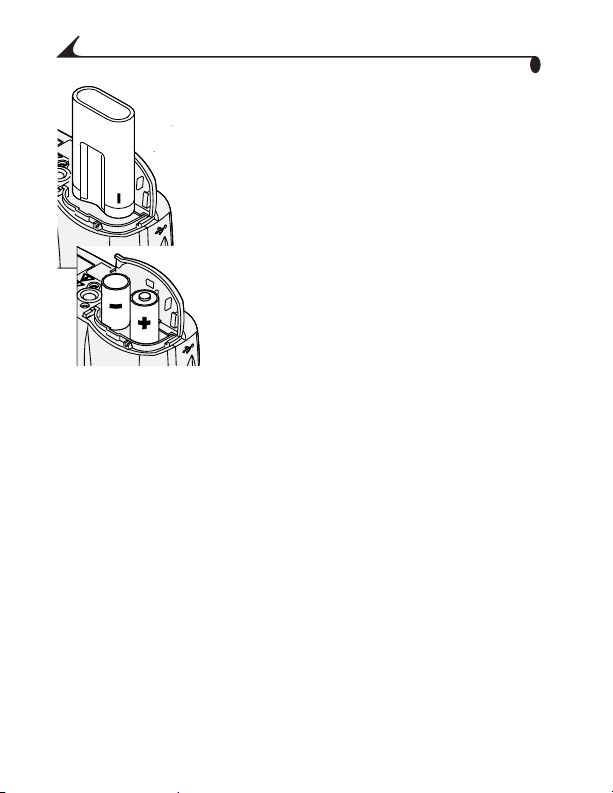
Hoofdstuk 1
3
Plaats de batterij* zoals wordt weergegeven.
4
Sluit de batterijklep.
CRV3
AA
* Zie pagina 71 voor informatie over het installeren van het oplaadbare KODAK
EASYSHARE NiMH-batterijpakket als u het KODAK EASYSHARE Camerastation II
hebt aangeschaft.
Belangrijke informatie over batterijen
De CRV3-batterij is niet oplaadbaar.
Gebruik geen alkalinebatterijen. Deze
batterijen gaan te kort mee, zodat u niet
altijd op uw camera kunt vertrouwen. Zie
pagina 108 voor informatie over bruikbare
batterijtypen.
OPMERKING: Zie pagina 110 voor meer
informatie over de optionele ACadapter van 3V bij de KODAK
Digitale camera.
6
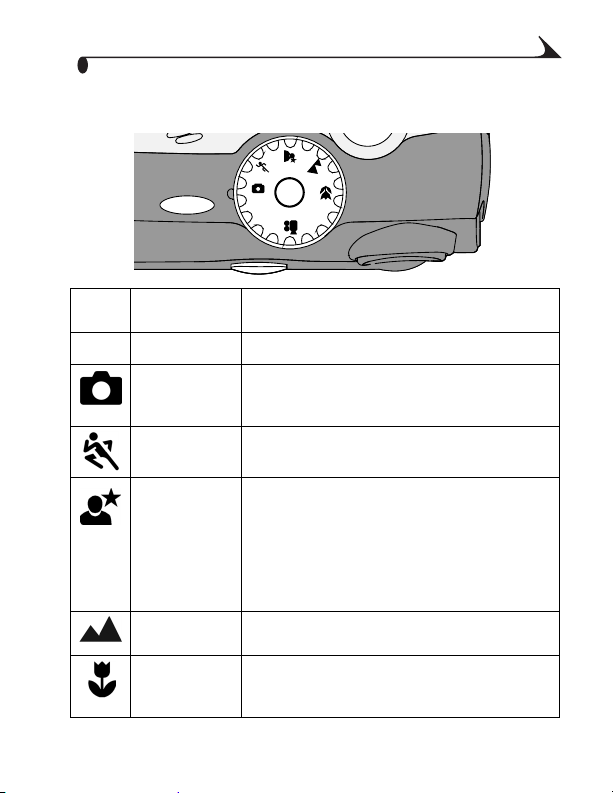
Hoofdstuk 1
Standen van de keuzeschakelaar
AUTO
OFF
Pictogram
Off
Modus Doel
Off (uit) De camera uitzetten.
Auto
(automatisch)
Voor het nemen van algemene foto's. Automatisch
belichting en scherpstelling instellen. De flitser
gaat af indien vereist.
Sport Voor bewegende onderwerpen. De sluitertijd is
kort. De flitser gaat af indien vereist.
Nacht Voor 's nachts of bij weinig licht. Voor
onderwerpen dicht bij de camera en op de
achtergrond. De flitser gaat af indien vereist.In
donkere situaties wordt de sluitertijd ingesteld
tussen 1/30 en 1/2 sec. Plaats de camera op een
platte, stabiele ondergrond of gebruik een statief
om onscherpe foto's te voorkomen.
Landscape
(panorama)
Voor onderwerpen op afstand. De flitser gaat niet
af tenzij u hem aanzet.*
Close-up Voor onderwerpen op 7 tot 70 cm van de lens in
groothoek of 28 tot 70 cm in de Telefoto-modus.
De flitser gaat af indien vereist.
7
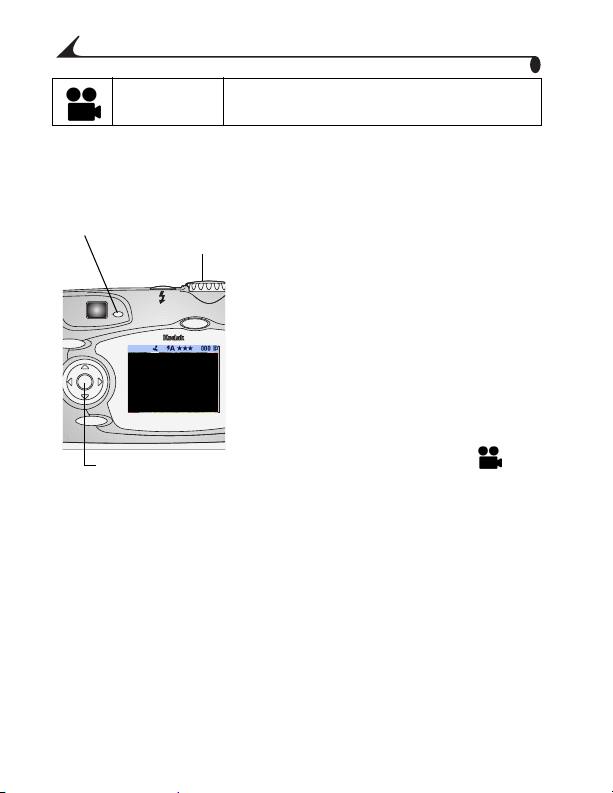
Hoofdstuk 1
EasyShare
MENU
DELETE
REVI
Share
Video Hiermee neemt u videobeelden met geluid op. De
flitser gaat niet af.
* Zie pagina 24 om de flitser aan te zetten.
De camera aanzetten
1
Klaar-lichtje
Keuzeschakelaar
OK
Verwijder de lensdop.
Als u de lensdop niet verwijdert, schuift
hij automatisch opzij wanneer u de
camera aanzet.
2
Draai de keuzeschakelaar van Off (uit) naar
een andere positie.
Het klaar-lichtje knippert groen terwijl de
camera een zelftest uitvoert.
Zodra het klaar-lichtje continu groen
brandt, is de camera klaar voor het
maken van foto's (of video's als de
keuzeschakelaar is ingesteld op ).
In de modus Still of Video verschijnt een
statusbalk op het LCD-scherm.
8
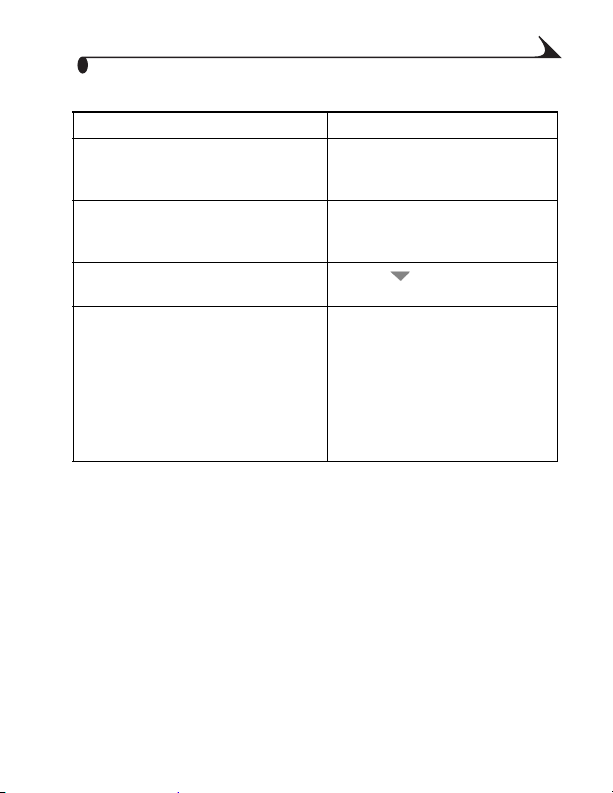
Hoofdstuk 1
De weergave aanpassen
Actie Methode
Liveview aanzetten zodat u het LCD-
scherm als zoeker kunt gebruiken
De Liveview-instelling wijzigen
zodat deze optie altijd is ingeschakeld
wanneer de camera aanstaat
De statusbalk weer inschakelen als
hij is verdwenen
De camera uitzetten
Druk op de knop OK. Druk opnieuw
op de knop OK om deze optie uit te
schakelen.
Zie pagina 55.
Druk op .
1
Zet de keuzeschakelaar op Off
(uit).
De camera voltooit de
bewerkingen die aan de gang
zijn en schakelt vervolgens
uit.
2
Plaats de lensdop weer terug.
Datum en tijd instellen
Het scherm Date & Time (datum en tijd) wordt weergegeven als u de camera
voor de eerste keer aanzet of als de batterij langer dan tien minuten wordt
verwijderd. Als dit de eerste keer is dat u de camera aanzet, gaat u naar stap 3.
Zo stelt u de datum en tijd in:
9
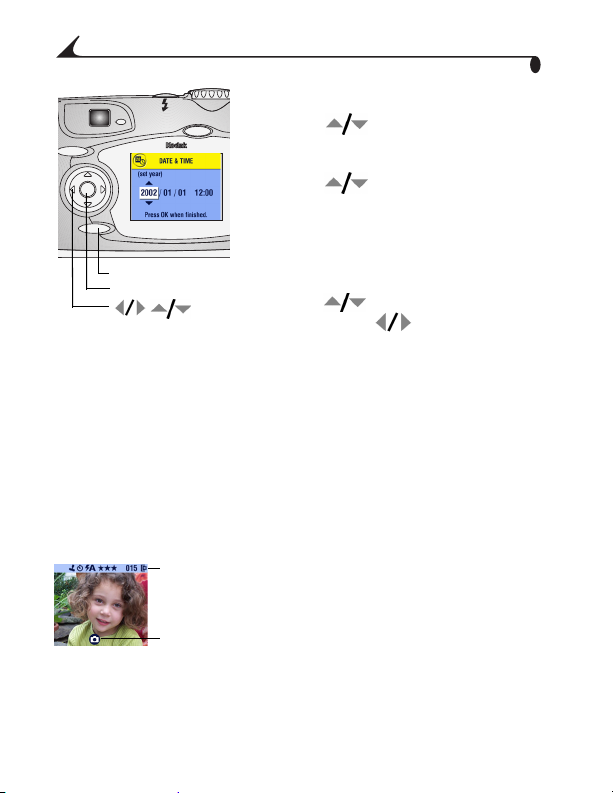
Hoofdstuk 1
EasyShare
MENU
DELETE
REVIE
Share
g
1
Zet de camera aan en druk op de Menuknop
2
Druk op om het menu Setup
(instellen) te markeren en druk op de knop
OK.
3
Druk op om Date & Time (datum &
tijd) te markeren en druk op de knop OK.
Het datumformaat is JJJJ/MM/DD. De tijd
wordt in 24-uurs-formaat weergegeven.
Menu
OK
4
Druk op om de datum en tijd aan te
passen. Druk op om door te gaan
naar de volgende instelling.
5
Druk op de knop OK wanneer u klaar bent.
6
Druk op de Menu-knop om het menu te verlaten.
De instellingen blijven van kracht tot u ze opnieuw wijzigt.
OPMERKING: Afhankelijk van uw besturingssysteem kunt u met de KODAK
EASYSHARE-software de cameraklok automatisch gelijkzetten
als u de camera aansluit. Zie de Help van de KODAK EASYSHAREsoftware voor meer informatie.
De statusbalk van de camera controleren
Draai de keuzeschakelaar naar een andere
positie dan Off (uit) als u de huidige
camera-instellingen wilt controleren.
Zie pagina 24 voor flitserpictogrammen.
Zie pagina 49 voor Share-pictogrammen.
Statusbalk
Scherm-
ram
picto
10
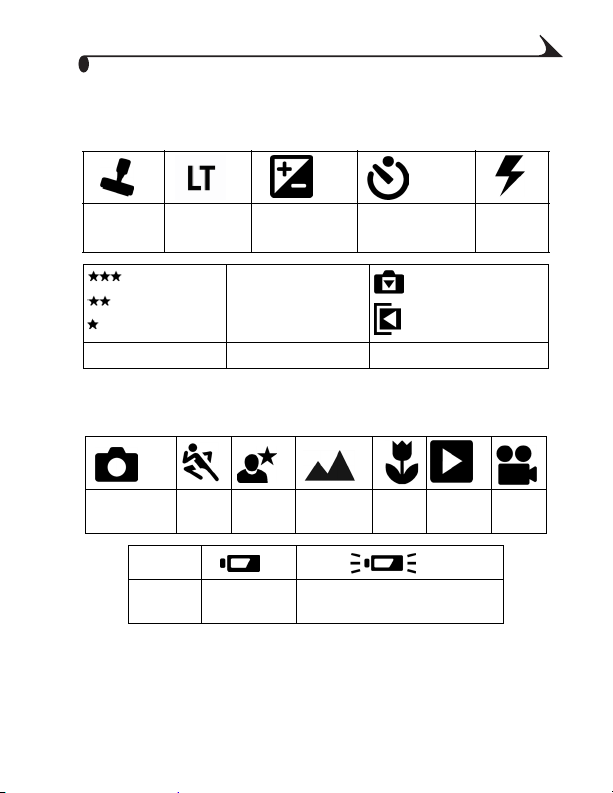
Hoofdstuk 1
Statusbalkpictogrammen (bovenaan het LCDscherm)
Statusbalkpictogrammen geven de ingeschakelde functies en instellingen aan:
Datumstempel
Kwaliteit Resterende foto's Huidige opslaglocatie
Best
Beter
Goed
Lange
belichting
Belichtingscompensatie
015
Zelfontspanner Flitser-
modus
Intern geheugen
Geheugenkaart
Schermpictogrammen (onderaan het LCD-scherm)
Schermpictogrammen geven de huidige modus of batterijstatus aan:
Automatisch Sport Nacht Panorama Close-upBekijken Video
Share
Delen Batterij bijna
leeg
Batterij leeg (knippert)
11
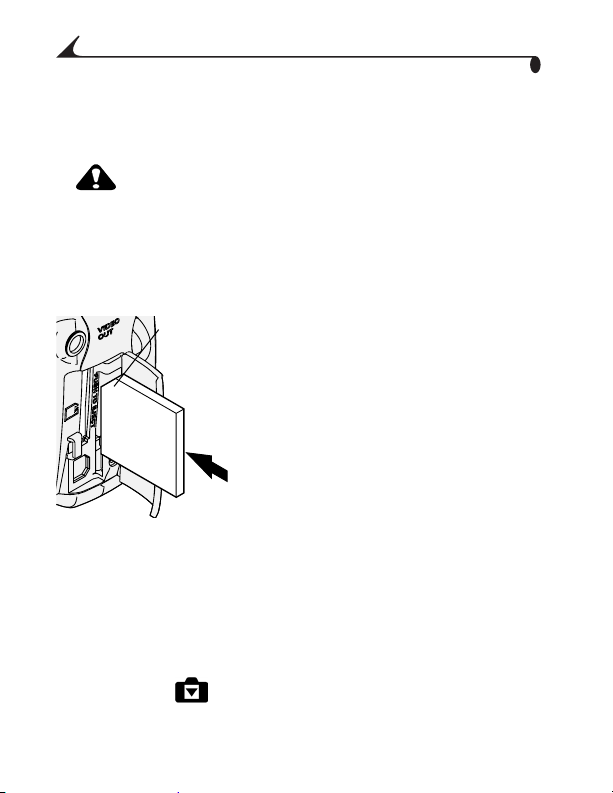
Hoofdstuk 1
Een MMC-/SD-kaart plaatsen
Met een optionele MMC-/SD-kaart beschikt u over een verwisselbaar en
opnieuw te gebruiken opslagmedium voor foto's en video's.
OPGELET:
De kaart kan slechts op één manier worden geplaatst. Als u
de kaart forceert loopt u het risico de camera of de kaart
te beschadigen.
Plaats of verwijder geen kaart als het groene klaar-lichtje
knippert. Zo vermijdt u schade aan uw foto's, kaart of
camera.
Afgesneden
van kaart
Zie pagina 105 voor informatie over opslagcapaciteit. Koop kaarten via
http://www.kodak.com/go/accessories.
Zo plaatst u een MMC-/SD-kaart:
hoek
1
Zet de camera uit.
2
Open de kaartklep.
3
Plaats de kaart zoals op de kaartklep wordt
aangegeven.
4
Duw de kaart in de sleuf tot hij vast klikt. U
verwijdert de kaart door hem verder te
duwen en vervolgens los te laten. Een deel
van de kaart wordt nu uitgeworpen, zodat u
de kaart uit de houder kunt halen.
5
Sluit de klep.
Intern geheugen of een MMC-/SD-kaart kiezen
U kunt op twee manieren foto's en video's opslaan.
Intern geheugen U kunt foto's en video's opslaan in het interne
geheugen.
12
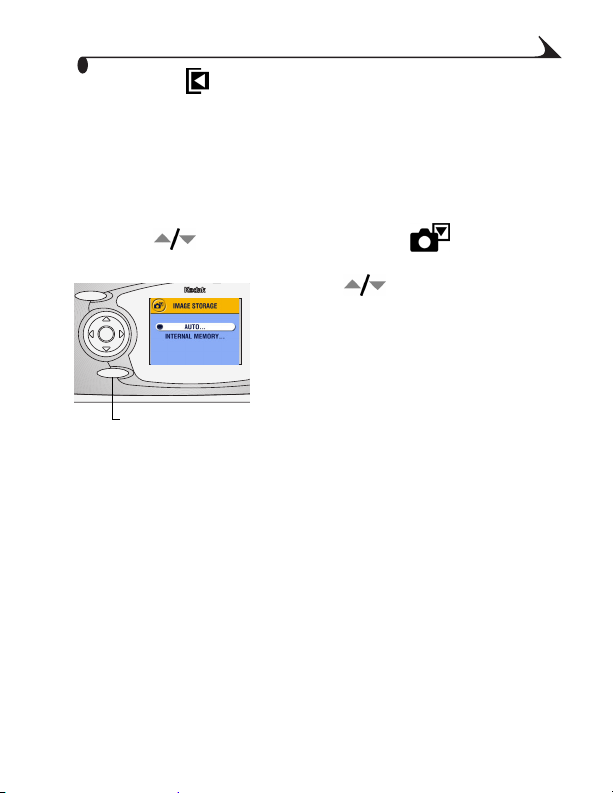
Hoofdstuk 1
EasyShare
MENU
DELETE
REVIEW
MMC-/SD-kaart Op deze kaart slaat u net zoveel foto's en video's op
als u wilt, afhankelijk van de grootte van de kaart. Koop kaarten via
http://www.kodak.com/go/accessories. Voor informatie over opslagcapaciteit
gaat u naar pagina 105.
De instelling van de opslaglocatie wijzigen
1
Zet de camera aan.
2
Druk op de Menu-knop.
3
Druk op om Image Storage (beeldopslag) te markeren en
druk vervolgens op de knop OK.
4
Druk op om een optie te markeren
en druk op de knop OK:
Auto (standaardinstelling) De
camera gebruikt de kaart indien er een
kaart aanwezig is. Zo niet, dan wordt het
interne geheugen gebruikt.
Menu
Intern geheugen De camera gebruikt
altijd het interne geheugen, ook wanneer er
een kaart is geïnstalleerd.
5
Markeer Continue (doorgaan) en druk nogmaals op de knop OK.
De instelling blijft van kracht tot u hem wijzigt en geldt voor alle
camerafuncties.
6
Druk op de Menu-knop om het menu te verlaten.
De instelling voor de opslaglocatie controleren
In de modi Still en Video wordt de door de camera gebruikte opslaglocatie
op de statusbalk aangegeven met een pictogram. U controleert de locatie als
volgt:
13
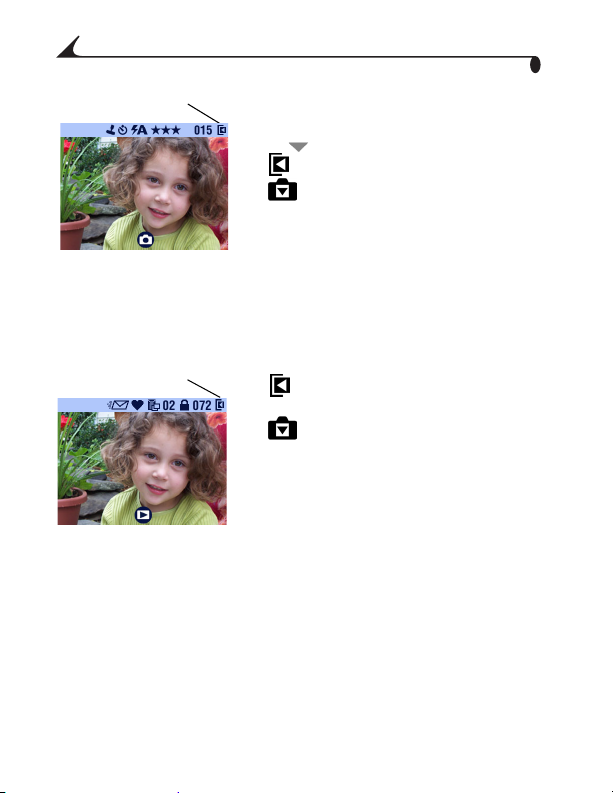
Hoofdstuk 1
Draai de keuzeschakelaar van de stand Off
Beeldof videolocatie
(uit) of
Druk in een willekeurige opname-modus
op .
— Geheugenkaart
— Intern geheugen
De locatie van een foto of video controleren
In de Review-modus verwijst het opslaglocatiepictogram dat bij een foto of
video staat naar de plaats waar de foto of video wordt bewaard en de camerainstelling.
Beeldof videolocatie
Druk op de Review-knop.
— Foto of video wordt op een kaart
opgeslagen
— Foto of video wordt op het interne
geheugen opgeslagen
14
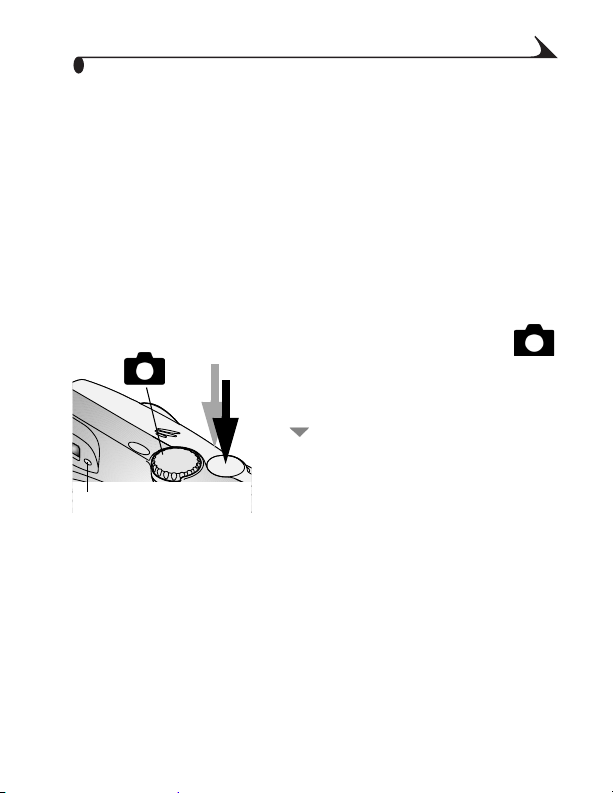
Foto's maken
2
Wanneer u de camera aanzet, is hij klaar om foto's te maken - zelfs in de
modus Review, Share, of Setup. (In de Video-modus worden videobeelden
opgenomen.) Controleer voordat u een foto maakt of de gewenste
opslaglocatie is ingesteld (zie pagina 12).
Foto's nemen in de modus Auto
Gebruik deze modus voor het nemen van algemene foto's. Belichting,
scherpstelling en flitser worden automatisch ingesteld.
1
Zet de keuzeschakelaar in de modus .
Op het LCD-scherm verschijnt een
beschrijving van de modus. Om de
beschrijving te verwijderen drukt u op
.
2
Gebruik het LCD-scherm om de camera op
het onderwerp te richten. (Druk op de
Klaar-lichtje
3
Druk de sluiterknop half in om de belichting en scherpte in te stellen.
(Anders wordt de foto te donker, licht of vaag.)
4
Druk de sluiterknop geheel in om de foto te nemen wanneer het klaarlichtje groen brandt.
knop OK om LCD Liveview aan of uit te
zetten.)
15
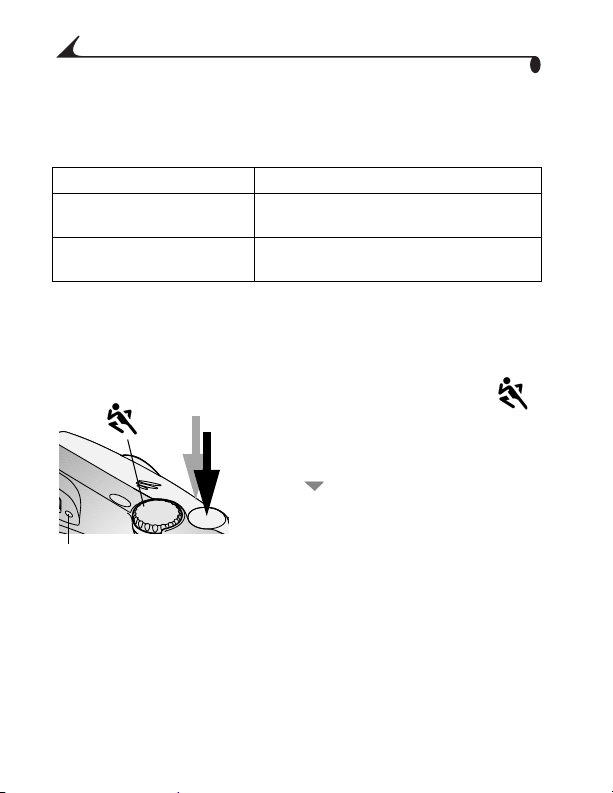
Hoofdstuk 2
Het klaar-lichtje knippert groen terwijl de foto wordt opgeslagen. Het
klaar-lichtje knippert oranje als de flitser opnieuw wordt opgeladen (of
als er een storing in de automatische belichting of automatische
scherpstelling is opgetreden).
Standaardflitserinstelling: Auto (automatisch)
Beschikbare
flitserinstellingen:
Camera wordt weer op de
standaardstand ingesteld:
Auto (automatisch), Flash Off (flitser uit), Fill
Flash (altijd flitser), Red-eye (rode ogen)
Wanneer u de modus verandert of de camera
uitzet.
Foto's nemen in de modus Sport
Gebruik deze modus voor bewegende objecten.
1
Zet de keuzeschakelaar in de modus .
Op het LCD-scherm verschijnt enige
seconden een beschrijving van de modus.
Om de beschrijving te verwijderen drukt
u op .
2
Druk de sluiterknop half in om de
belichting en scherpte in te stellen.
3
Klaar-lichtje
Druk de sluiterknop geheel in om de foto te
nemen wanneer het klaar-lichtje groen
brandt.
16
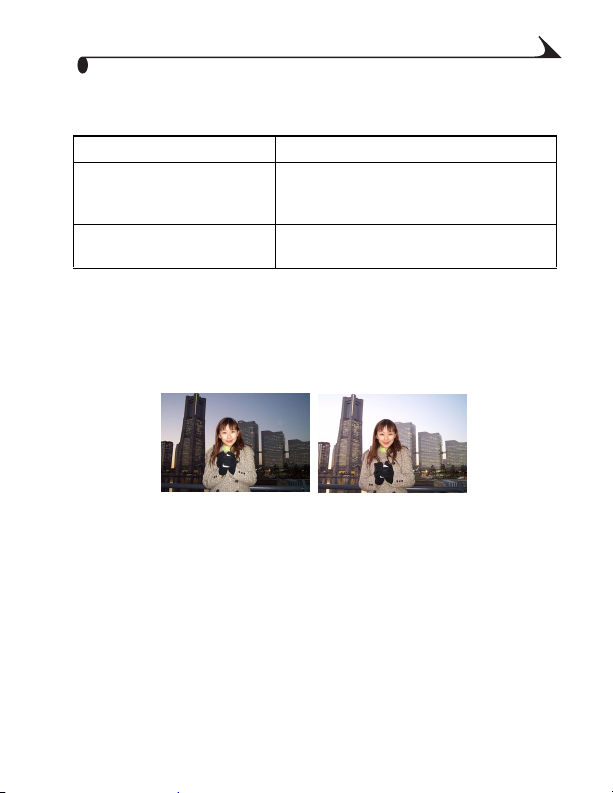
Hoofdstuk 2
Het klaar-lichtje knippert groen terwijl de
foto wordt opgeslagen.
Standaardflitserinstelling: Auto (automatisch)
Beschikbare
flitserinstellingen:
Camera wordt weer op de
standaardstand ingesteld:
Auto (automatisch), Flash Off (flitser uit),
Fill Flash (altijd flitser), Red-eye (rode
ogen)
Wanneer u de modus verandert of de camera
uitzet.
Foto's nemen in de modus Night (nacht)
Gebruik deze modus 's nachts of bij weinig licht.De flitser belicht onderwerpen
die zich dicht bij de camera bevinden. Met een langere belichting kunt u meer
details vastleggen van onderwerpen die zich op de achtergrond bevinden.
Auto-modus
1
Night-modus
Plaats de camera op een platte, stabiele
ondergrond of gebruik een statief om
onscherpe foto's te voorkomen.
17

Hoofdstuk 2
2
Zet de keuzeschakelaar in de modus .
Op het LCD-scherm verschijnt enige
seconden een beschrijving van de modus.
Om de beschrijving te verwijderen drukt
u op .
3
Druk de sluiterknop half in om de
belichting en scherpte in te stellen.
Klaar-lichtje
Standaardflitserinstelling: Auto (automatisch)
Beschikbare
flitserinstellingen:
Camera wordt weer op de
standaardstand ingesteld:
4
Druk de sluiterknop geheel in om de foto
te nemen wanneer het klaar-lichtje groen
brandt.
Het klaar-lichtje knippert groen terwijl de
foto wordt opgeslagen.
Auto (automatisch), Flash Off (flitser uit),
Fill Flash (altijd flitser), Red-eye (rode
ogen)
Wanneer u de modus verandert of de camera
uitzet.
18
